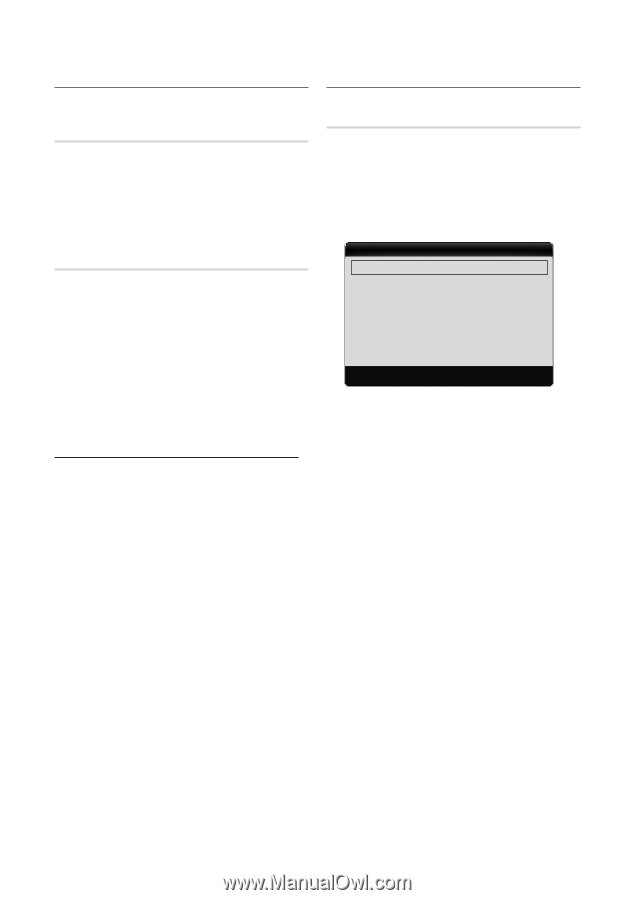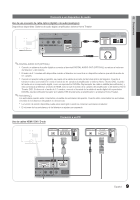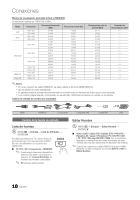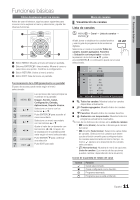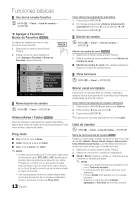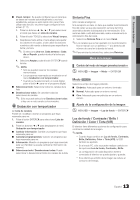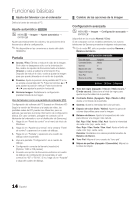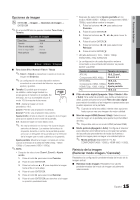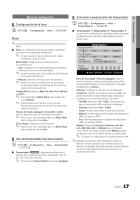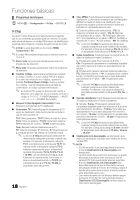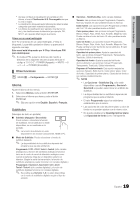Samsung LN22C350D1D User Manual (user Manual) (ver.1.0) (Spanish) - Page 14
Configuración avanzada
 |
UPC - 036725233249
View all Samsung LN22C350D1D manuals
Add to My Manuals
Save this manual to your list of manuals |
Page 14 highlights
Funciones básicas ¦¦ Ajuste del televisor con el ordenador Defina la fuente de entrada al PC. Ajuste automático t OO MENUm → Imagen → Ajuste automático → ENTERE Ajuste automáticamente los valores y las posiciones de la frecuencia y afine la configuración. ✎✎No disponible en las conexiones a través del cable HDMI/DVI. Pantalla ■■ Grueso / Fino: Elimina o reduce el ruido de la imagen. Si el ruido no desaparece sólo con la sintonización fina, realice los ajustes de frecuencia hasta el máximo (Grueso) y vuelva a realizar la sintonización fina. Después de reducir el ruido, vuelva a ajustar la imagen para que quede alineada en el centro de la pantalla. ■■ Posición: Ajuste la posición de la pantalla del PC si no se acopla a la pantalla del TV. Pulse los botones ▲ o ▼ para ajustar la posición vertical. Pulse los botones ◄ o ► para ajustar la posición horizontal. ■■ Reiniciar Imagen: Restablece la configuración predeterminada de la imagen. Uso del televisor como una pantalla de ordenador (PC) Configuración del software del PC (basado en Windows XP) Según la versión de Windows y la tarjeta de vídeo, las pantallas reales del PC pueden ser diferentes, pero se aplicará casi siempre la misma información de configuración básica. (En caso contrario, póngase en contacto con el fabricante del ordenador o con el distribuidor de Samsung.) 1. Haga clic en "Panel de control" en el menú de inicio de Windows. 2. Haga clic en "Apariencia y temas" en la ventana "Panel de control" y aparecerá un cuadro de diálogo. 3. Haga clic en "Pantalla" y aparecerá una cuadro de diálogo sobre la pantalla. 4. Vaya a la pestaña "Configuración" en el cuadro de diálogo. yy Configuración correcta del tamaño (resolución) [Óptima: 1360 x 768 píxeles] yy Si existe una opción de frecuencia vertical en el cuadro de diálogo de configuración de la pantalla, el valor correcto es "60" o "60 Hz". Si no, haga clic en "Aceptar" y salga del cuadro de diálogo. ¦¦ Cambio de las opciones de la imagen Configuración avanzada OO MENUm → Imagen → Configuración avanzada → ENTERE (disponible en los modos Normal / Cine) Si se comparan con los modelos anteriores, los nuevos televisores de Samsung muestran imágenes más precisas. ✎✎En el modo PC, sólo se pueden cambiar Gamma y Balance de blanco. Configuración avanzada Tono del negro : Apagado ► Contraste Dinám. : Medio Gamma : 0 Espacio de color : Nativo Balance de blanco Tono Piel : 0 Mejora de perfiles : Encendido U Mover E Entrar R Regresar ■■ Tono del negro (Apagado / Oscuro / Más oscuro / El más oscuro): Seleccione el nivel de negro para ajustar la profundidad de la pantalla. ■■ Contraste Dinám. (Apagado / Bajo / Medio / Alto): Ajuste el contraste de la pantalla. ■■ Gamma: Ajuste la intensidad del color primario. ■■ Espacio de color (Auto / Nativo): Ajuste la gama de colores disponibles para crear la imagen. ■■ Balance de blanco: Ajuste la temperatura del color para obtener una imagen más natural. Bal. Rojo / Bal. Verde / Bal. Azul: Ajuste la intensidad de cada color (rojo, verde, azul). Gan. Rojo / Gan. Verde / Gan. Azul: Ajuste el brillo de cada color (rojo, verde, azul). Reiniciar: Restablece los valores predeterminados de Balance de blanco. ■■ Tono Piel: Mejore el tono rosado de "tono piel". ■■ Mejora de perfiles (Apagado / Encendido): Mejora los bordes del objeto. 14 Español